Win10看電腦開機運行了多久|4種查看開機運行時間
- 2020-06-27 10:31:35 分類:幫助
了解Win10電腦開機運行時間,我們可以通過「任務管理器」「控制面板」「命令提示符」或「PowerShell」命令這 4 種常見(2 種圖形界面+2 種命令行)方法來獲取或推斷出Win10電腦的運行時間。這篇文章是本站給大家帶來的Win10中4種查看開機運行時間方法教程。
方法1:使用「任務管理器」檢查 Windows 10 運行時間
1、按 Ctrl + Shift + ESC 組合鍵,可以快速打開任務管理器
2、任務管理器窗口中,切換到性能選項卡,然后點擊CPU選項,在頁面底部右側即可查看到當前系統正常運行時間
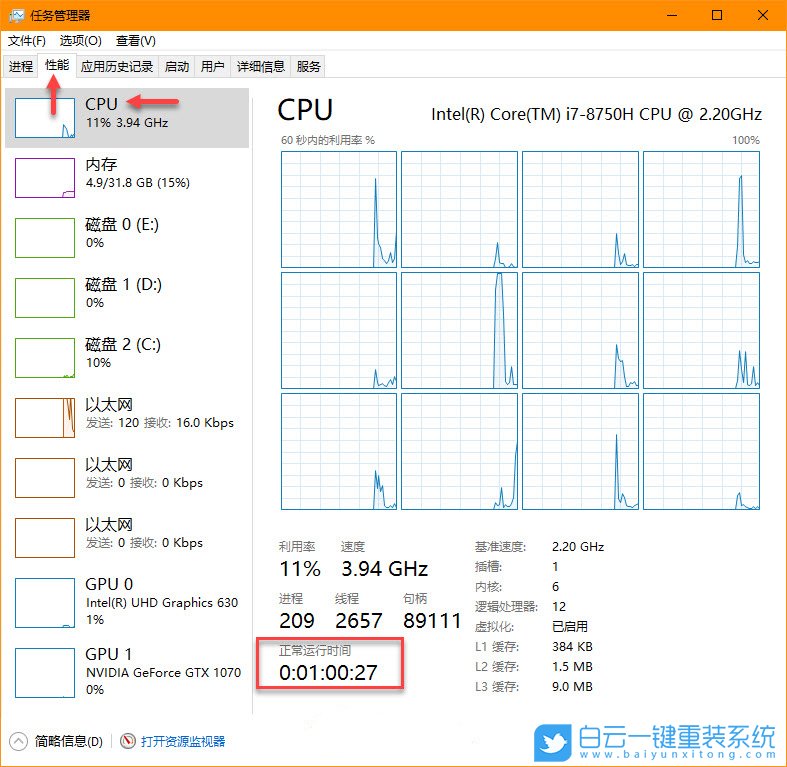
方法2:使用「控制面板」查看 Windows 10 運行時間
1、按 Win + S 組合鍵,打開Windows 搜索,搜索并打開控制面板
2、然后依次點擊打開網絡和 Internet - 網絡和共享中心 - 點擊左側更改適配器設置
3、雙擊打開連接到 Internet 的網絡適配器
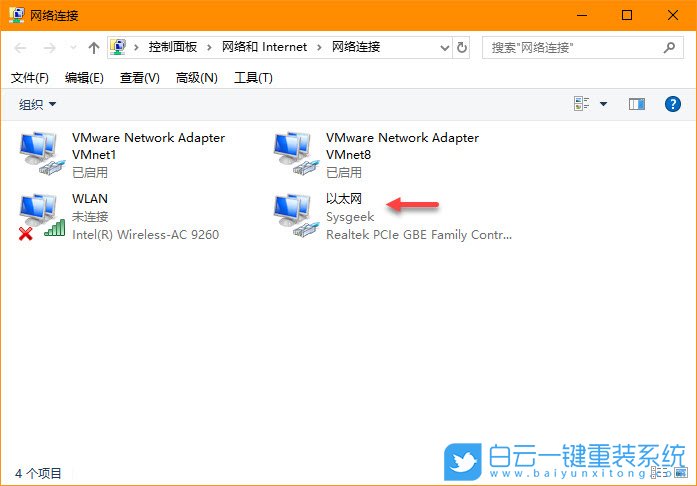
4、以太網 狀態下,可以通過持續時間,推算出當前Win10電腦的正常運行時間,不過這種方法比較不正統,因為這個信息,表示每次設備啟動時重置的網絡連接正常運行時間(只要您上次啟動設備后沒有重置網絡連接,該方法就有效)
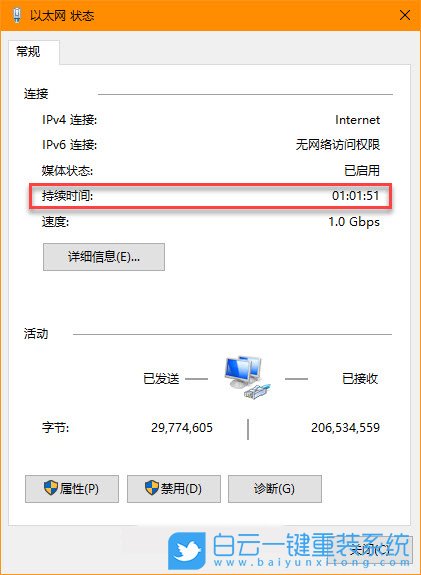
方法3:使用「命令提示符」查看 Windows 10 運行時間
1、按 Win + R 組合鍵,打開運行,并輸入:cmd 命令,確定或回車,可以快速打開命令提示符窗口;
2、執行以下命令以查詢設備的上次啟動時間:
wmic path Win32_OperatingSystem get LastBootUpTime
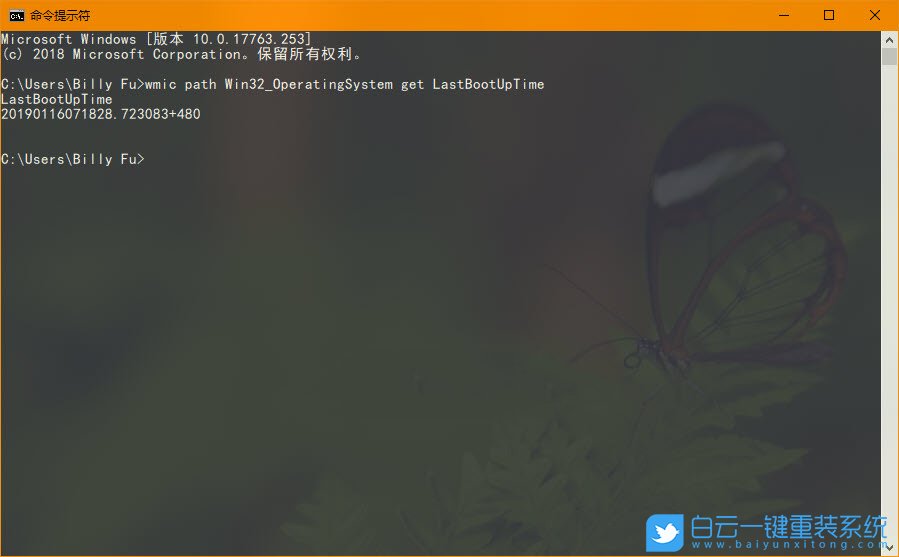
命令行的輸出看起來可能會讓你感覺頭大,不過解釋起來并不難,例如:
LastBootUpTime
20190116071828.723083+480
年 2019
月 01
日 16
時 07
分 18
秒 28
毫秒 723083
GMT(格林威治標準時間):+480(比格林威治標準時間早 8 小時)
如果您想更具體,只需用當前時間減去上次啟動時間,即可推斷設備運行的天數、小時數和分鐘數
方法4:使用「PowerShell」查看 Windows 10 運行時間
1、按 Win + X 組合鍵,或右鍵點擊左下角的開始菜單,在打開的開始菜單隱藏菜單項中,選擇Windows PowerShell(管理員);
2、執行以下命令以查詢設備正常運行時間:
(get-date) - (gcim Win32_OperatingSystem).LastBootUpTime
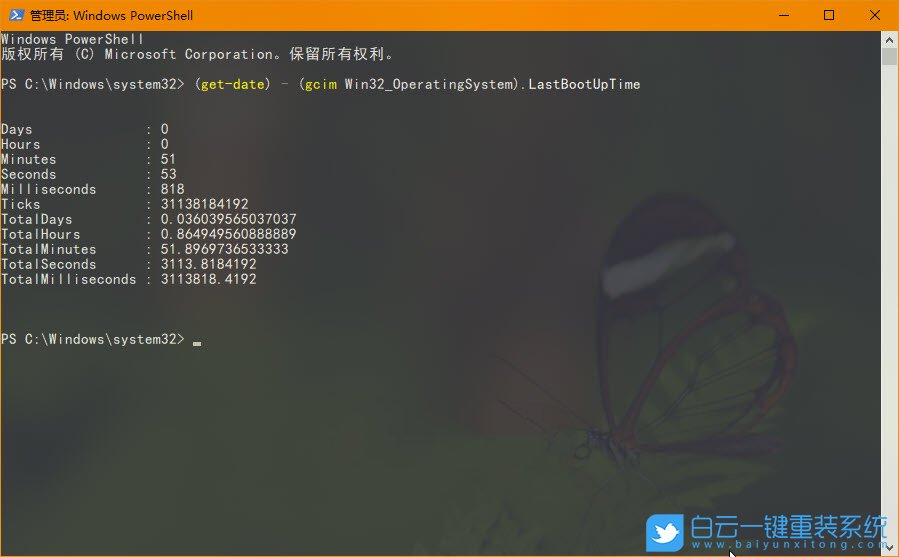
執行上述命令后,您將獲得包含天、小時和分鐘等為列表的系統運行時間信息
最后這篇文章雖然以Win10為介紹藍本,但同樣也適用于Win8和Win7系統。以上就是Win10看電腦開機運行了多久|4種查看開機運行時間文章,如果這篇文章的方法能幫到你,那就收藏白云一鍵重裝系統網站,在這里會不定期給大家分享常用裝機故障解決方法。

Win10如何在非觸屏設備打開經典模式屏幕鍵盤|怎么打開屏幕鍵盤使用搭載win10系統的 觸屏設備用戶打開屏幕鍵盤,可以直接按設置 - 設備 - 輸入,里面就可以找到屏幕鍵盤的開關。 但是對

聯想拯救者刃7000K 2021臺式電腦11代CPU怎么裝Win7聯想拯救者刃7000K 2021系列臺式電腦,是聯想推出的臺式電腦,目前共有4款產品。英特爾酷睿i開頭11代系列處理器,默認預裝



